ฟอร์แมตแล็ปท็อปผ่านไบออส วิธีฟอร์แมตฮาร์ดไดรฟ์ผ่าน BIOS: สามวิธีทั่วไปในการฟอร์แมตฮาร์ดไดรฟ์
Іz zavdannya รูปแบบuvannya ฮาร์ดไดรฟ์ผ่านไบออสวันนี้ติด จำนวนมากของผู้คน Varto หมายความว่าเป็นไปไม่ได้ที่จะฟอร์แมตฮาร์ดไดรฟ์โดยใช้ BIOS เพียงอย่างเดียว ด้วยเหตุนี้ ส่วนใหญ่จึงสามารถฟอร์แมตฮาร์ดไดรฟ์ได้ก่อนที่จะติดตั้งหรืออัปเดตระบบปฏิบัติการ
เมื่อระบบปฏิบัติการกำลังทำงาน เป็นไปไม่ได้ที่จะล้างพาร์ติชันระบบ (ส่วนใหญ่เป็นไดรฟ์ C) โดยการพิมพ์ คุณจะได้รับแจ้งเกี่ยวกับการให้อภัย ด้วยเหตุนี้ เราจะหารือเกี่ยวกับกระบวนการฟอร์แมตฮาร์ดดิสก์โดยไม่ต้องเริ่มระบบปฏิบัติการโดยใช้ BIOS ของคอมพิวเตอร์ของคุณ มีวิธีพื้นฐานในการฟอร์แมตผ่าน BIOS ซึ่งบางวิธีก็ดูง่าย
การจัดรูปแบบเพื่อขอความช่วยเหลือไบออส
สำหรับการฟอร์แมต คุณต้องมีแฟลชไดรฟ์พิเศษหรือ ดิสก์ zavantazhuvalnyจากระบบปฏิบัติการที่บันทึกไว้ เช่นเดียวกับดิสก์ที่มีเสน่ห์ มันเหมาะสำหรับดิสก์จากระบบปฏิบัติการ Windows ที่ได้รับอนุญาต นอกจากนี้ยังเป็นตัวแปรที่เป็นไปได้ของการใช้ดิสก์ที่สร้างขึ้นโดยอิสระจากระบบปฏิบัติการที่บันทึกไว้
สำหรับซัง ให้รีบูตเครื่องคอมพิวเตอร์ หลังจากเริ่มต้นคุณต้องกดรวมกันบนแป้นพิมพ์เพื่อเข้าสู่ BIOS (ส่วนใหญ่คือ "DEL", "F12", "F8", "Cntrl + F2", "Escape") คุณจะเห็น BIOS ใหม่ล่าสุดซึ่งคุณต้องคลิกที่แท็บ Boot เพื่อดูแป้นพิมพ์เพิ่มเติม
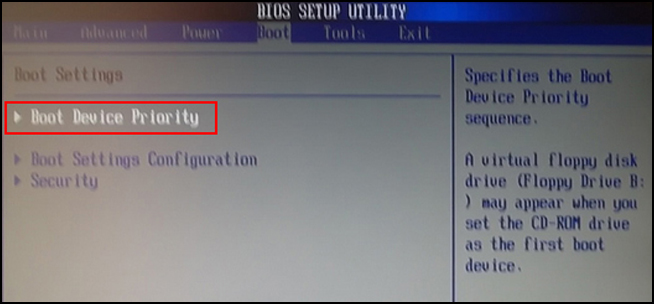
ตอนนี้ในฐานะของ Add-on ของความก้าวหน้าหลัก ให้เลือกดิสก์ไดรฟ์ (สำหรับขั้นตอนอื่นของดิสก์ขั้นสูง) หรือพอร์ต USB (สำหรับรายการอื่นของแฟลชไดรฟ์ขั้นสูง)
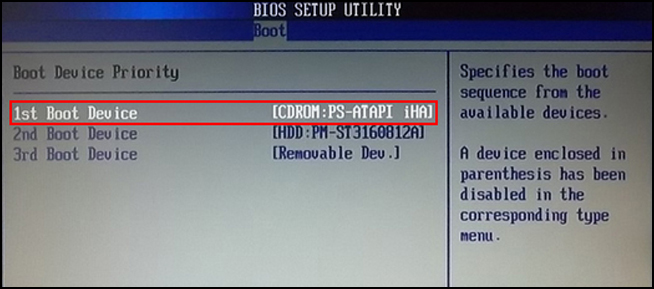
จากนั้นกด "F10" เพื่อออกจาก BIOS เลือกเปลี่ยนลำดับความสำคัญของอุปกรณ์ฉวยโอกาส แล้วกด "ตกลง" คอมพิวเตอร์ของคุณจะถูกรีเซ็ตและข้อความจะปรากฏขึ้นบนหน้าจอมอนิเตอร์เกี่ยวกับไดรฟ์ (หรือที่เรียกว่าแฟลชไดรฟ์) เพียงกดปุ่มบนปุ่ม
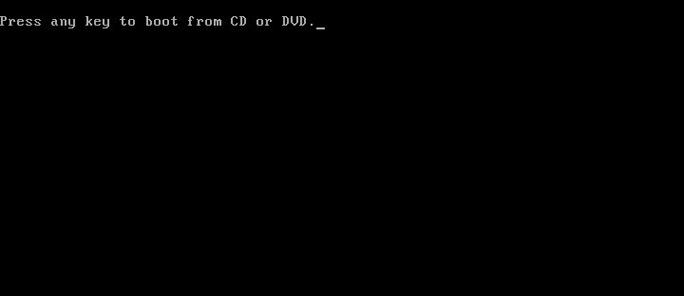
เมื่อหน้าจอสำหรับเลือกภาพยนตร์ปรากฏขึ้น ให้ใช้คีย์ผสม Shift+F10 เพื่อเข้าถึงบรรทัดคำสั่ง หากคุณกำลังจะแฮ็กดิสก์ด้วย Windows 8 ให้เปิดบรรทัดคำสั่งตามต้องการ มิฉะนั้น ให้ทำตามคำแนะนำ: "เลือกภาษา" -> "การวินิจฉัย" -> "ความสามารถเพิ่มเติม" -> "บรรทัดคำสั่ง"
เมื่อคุณเริ่มคอมพิวเตอร์จากดิสก์ขั้นสูงหรือแฟลชไดรฟ์ ตัวอักษรของการกำหนดดิสก์อาจใช้ไม่ได้กับตัวอักษรที่คุณเรียก การฟอร์แมตฮาร์ดไดรฟ์ผ่าน BIOS จะต้องเปลี่ยนข้อมูล ดังนั้นคุณจึงไม่จำเป็นต้องเลือกไดรฟ์ให้ยุ่งยาก ในการกำหนดอักษรระบุไดรฟ์จริงในบรรทัดคำสั่ง คุณต้องป้อนคำสั่ง "wmic logicaldisk รับรหัสอุปกรณ์, ชื่อไดรฟ์ข้อมูล, ขนาด, คำอธิบาย"
ในการฟอร์แมตดิสก์ที่เลือกในบรรทัดคำสั่ง ให้เขียนคำสั่ง (แทนที่ X - การกำหนดดิสก์):
- ”รูปแบบ /FS:NTFS X: /q” – รูปแบบมาตรฐานสำหรับระบบ NTFS
- “รูปแบบ /FS:FAT32 X: /q” – รูปแบบมาตรฐาน FAT32
กด "Enter" และตรวจสอบว่าการฟอร์แมตเสร็จสมบูรณ์

อีกวิธีในการฟอร์แมตฮาร์ดไดรฟ์ผ่าน BIOS คือความช่วยเหลือของตัวติดตั้ง Windows ในครั้งต่อไปตัวเลือกของการเคลื่อนไหวจะอยู่ที่การกด "Dali"
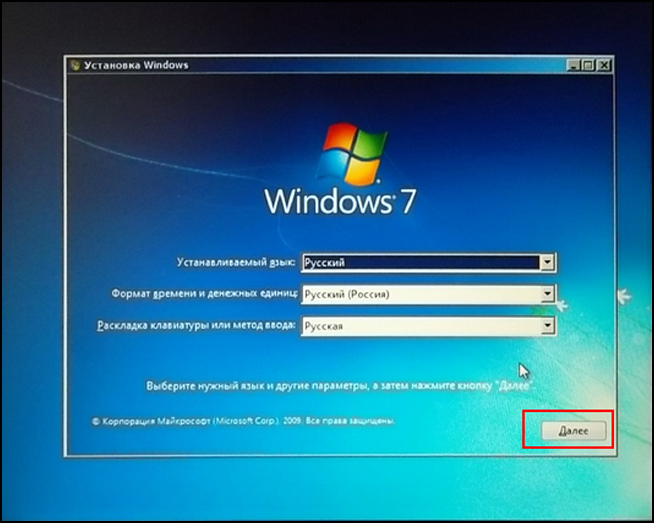
หลังจากนั้น เลือก "การติดตั้งครั้งแรก"
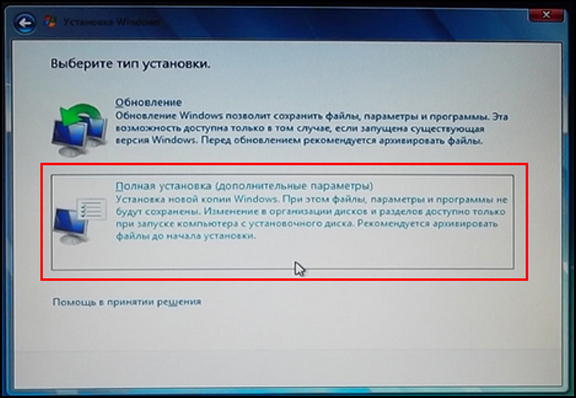
เลือกได้ ฮาร์ดไดรฟ์ซึ่งจำเป็นต่อการจัดรูปแบบ การโจมตีนั้นคือ "นาลัชตูวาติ"
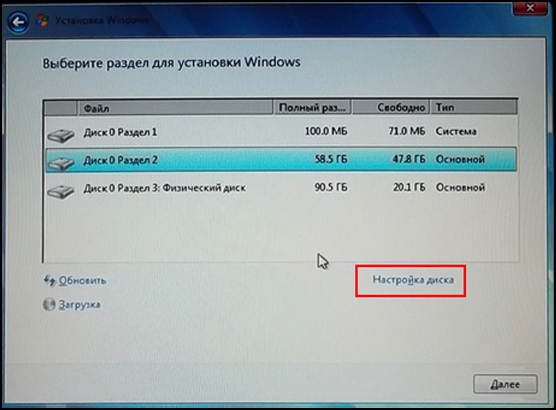
หากต้องการฟอร์แมตดิสก์ เลือกรูปแบบ

อื่น วิธีที่มีประสิทธิภาพสำหรับการฟอร์แมตฮาร์ดไดรฟ์แบบสวีเดนโดยไม่มีระบบปฏิบัติการ zavantazhennya เพื่อจุดประสงค์นี้จำเป็นต้องดาวน์โหลดโปรแกรม ERD Comader และสร้างโดยใช้ดิสก์ขั้นสูง ใน BIOS เป็นตัวเลือกหลัก เลือกดิสก์ไดรฟ์ (คุณรู้วิธีการทำแล้ว) เมื่อโปรแกรมเริ่มทำงาน ให้ไปที่สาขา “MicroSoft Diagnostic and Recovery Toolset” เมื่อมีการร้องขอทั้งหมด "Dal" จะถูกกดจนกว่าจะปรากฏขึ้นโดยอัตโนมัติ ซึ่งรายการ "Disk Cleanup" จะถูกเลือกและฟอร์แมตฮาร์ดดิสก์
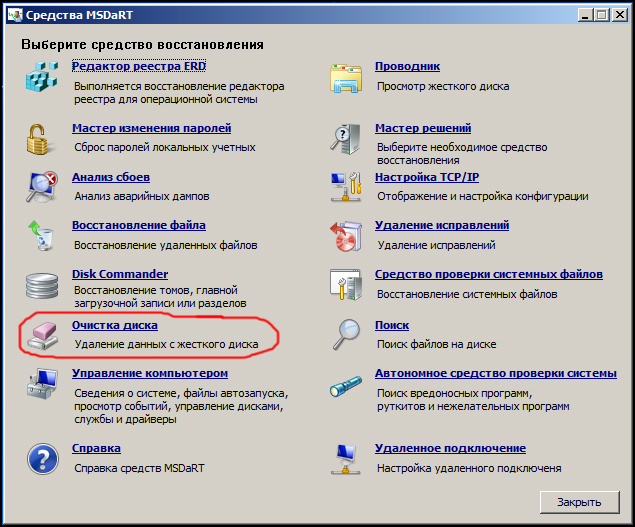
ด้วยวิธีนี้ เราได้ดูวิธีหลักทั้งหมดในการฟอร์แมตฮาร์ดดิสก์ผ่าน BIOS ในกรณีที่ดิสก์สืบสวนมีลักษณะแตกต่างกันกับระบบปฏิบัติการอื่น ชื่อของจุดอาจเปลี่ยนแปลงได้ แต่ตรรกะของขั้นตอนจะไม่เปลี่ยนแปลง
การฟอร์แมตฮาร์ดไดรฟ์ผ่าน BIOS เป็นหนึ่งในอุปกรณ์จ่ายไฟที่ได้รับความนิยมสูงสุดบนอินเทอร์เน็ต บทความนี้จะทุ่มเทให้กับพลังนี้ rozpovidaya เกี่ยวกับสองวิธีในการฟอร์แมต HDD
คุณควรชี้แจงอีกครั้งว่าคุณไม่สามารถดูขั้นตอนการฟอร์แมตฮาร์ดดิสก์ได้ด้วย BIOS เพียงตัวเดียว คุณต้องมีชุดแจกจ่าย Windows เขียนลงดิสก์หรือแฟลชไดรฟ์ USB
วิธีที่ 1: ผ่านบรรทัดคำสั่ง
บรรทัดล่างคือ: คุณต้องป้อนรายการ BIOS ในการตั้งค่าให้ติดตั้งแฟลชไดรฟ์หรือดิสก์ Windows ของคุณเป็นส่วนหัวของการตั้งค่าจากนั้นหลังจากกำหนดค่าชุดแจกจ่ายให้เริ่มต้นเทอร์มินัลซึ่งคุณสามารถทำได้ ฟอร์แมต HDD
1. เปิดแฟลชไดรฟ์หรือใส่ดิสก์ จากนั้นเปิดคอมพิวเตอร์เพื่อรีสตาร์ท ในช่วงแรกที่คอมพิวเตอร์เปิดอยู่ ให้กดปุ่มอีกครั้ง ซึ่งจะแจ้งให้คุณเข้าสู่ BIOS F2, หรือ เดล).
2. หลังจากใช้เวลาใน BIOS คุณต้องติดตั้งแฟลชไดรฟ์ USB หรือดิสก์เป็นอุปกรณ์ต่อพ่วงโต๊ะเครื่องแป้ง ตัวอย่างเช่น ที่ Phoenix Award BIOS คุณบังเอิญไปที่การจัดจำหน่าย "คุณสมบัติ BIOS ขั้นสูง" , เลือกพารามิเตอร์ "อุปกรณ์บู๊ตเครื่องแรก" และใส่แฟลชไดรฟ์ USB หรือดิสก์เป็นสิ่งที่แนบมากับโต๊ะเครื่องแป้งหลัก (ในกรณีของคุณ รายการเมนูอาจแตกต่างกันไปขึ้นอยู่กับเวอร์ชันของ BIOS)
3. เมื่อนำชุดแจกจ่ายจาก Windows บนหน้าจอคุณจะเห็นหน้าต่างการติดตั้งของภาพยนตร์ ในการเปิดใช้งานการเปิดใช้งานเทอร์มินัล ให้กดปุ่ม Shift+F10. หากคุณเลือกชุดแจกจ่ายสำหรับ Windows 8 และเก่ากว่า ให้ติดตั้งเมนูใหม่ จากนั้นไปที่รายการ "การวินิจฉัย" - "ความสามารถเพิ่มเติม" - "สายทีม" .
4. เทอร์มินัลจะปรากฏขึ้นบนหน้าจอเพื่อช่วยในการฟอร์แมต HDD รันคำสั่งต่อไปนี้ที่เทอร์มินัลเปิด:
wmic logicaldisk รับรหัสอุปกรณ์, ชื่อไดรฟ์ข้อมูล, ขนาด, คำอธิบาย
คำสั่งสุดท้ายล้าสมัยเนื่องจากในบางระบบไฟล์จำเป็นต้องล้างข้อมูลในฮาร์ดไดรฟ์
การจัดรูปแบบด้วย FAT32:
รูปแบบ /FS:FAT32 M: /q
จัดรูปแบบเป็น NTFS:
รูปแบบ /FS:NTFS M: /q
De "M" คือตัวอักษรของ HDD ของคุณ
วิธีที่ 2: ผ่านตัวติดตั้ง Windows
ด้วยวิธีนี้ การฟอร์แมตฮาร์ดดิสก์จะไม่เปิดตัวผ่านเทอร์มินัล แต่ผ่านอินเทอร์เฟซตัวติดตั้ง Windows
1. คลิกโครเชต์แรกและโครเชต์อื่นๆ คำอธิบายของวิธีแรก
2. หากเมนูภาพยนตร์ปรากฏขึ้นบนหน้าจอ ให้ติดตั้งภาษารัสเซียแล้วไปต่อ
3. เลือกรายการ "การติดตั้งใหม่ (พารามิเตอร์เพิ่มเติม)" .
4. เลือกฟอร์แมตดิสก์ จากนั้นกดปุ่ม "การแก้ไขแผ่นดิสก์" .
5. ดูดิสก์จากนั้นคลิกที่ปุ่ม "ฟอร์มาโทวาตี" .
เชื่อมต่อขั้นตอนการจัดรูปแบบให้เสร็จสิ้น
ทุกวันนี้มีคนจำนวนมากพูดถึงสิ่งเหล่านี้บนอินเทอร์เน็ต วิธีฟอร์แมตดิสก์ผ่านไบออส. เพื่อน ๆ ถ้าเราไม่รู้จักอาหารที่ถูกต้อง ให้ใช้ vikoristanny มากกว่าหนึ่งอย่าง ดิสก์ไบออสไม่สามารถจัดรูปแบบได้ ใน BIOS เราไม่ได้ติดตั้งเกินกว่าที่ฉันจะเพิ่มเพื่อเริ่มการทำงานของคอมพิวเตอร์ได้ เอาล่ะ garazd คุณต้องรู้ทุกอย่างในบทความของคุณ ฉันสนับสนุนคุณ
ยิ่งไปกว่านั้น Vykavitesya เกี่ยวกับการฟอร์แมตไดรฟ์ระบบ C เนื่องจากไม่มีระบบปฏิบัติการจึงเป็นไปไม่ได้ที่จะฟอร์แมตดิสก์ดังกล่าวในระบบ เวลา mova นั้นเกี่ยวกับการฟอร์แมตดิสก์โดยไม่มีระบบ zavantazhennya
เพื่อน ๆ ถ้าคุณต้องการฟอร์แมตดิสก์ เราต้องตื่นเต้นกับการสวมใส่ที่น่าตื่นเต้น ไปที่ดิสก์ vikoristovuvati zavantazhuvalny หรือ คุณสามารถมีชุดแจกจ่ายพร้อมระบบปฏิบัติการ ดิสก์กู้คืน ไม่ว่าจะเป็น LiveCD ที่ใช้ Linux หรือ Win หากคุณมีตัวสะสมที่น่าตื่นเต้นให้ไปที่ BIOS และติดตั้งไฟล์แนบที่จำเป็น (แฟลชไดรฟ์หรือดิสก์)
การฟอร์แมตดิสก์สำหรับดิสก์การติดตั้งเพิ่มเติม (แฟลชไดรฟ์) Windows 7 หรือ 8
สำคัญ!หากคุณติดตั้ง ระบบปฏิบัติการіz zavantazhuvalnogo ดิสก์ аbo แฟลชไดรฟ์จากนั้นเมื่อ tsiomu อยู่ในกระบวนการที่ฟอร์แมตดิสก์ระบบแล้ว ในการฟอร์แมตจำเป็นต้องคลิก "แทนที่" ในขั้นตอนของการเลือกประเภทการติดตั้งและหากคุณต้องการแยกให้คลิกที่ดิสก์ "กำหนดค่า" ที่นี่คุณจะถูกขอให้ฟอร์แมตดิสก์
หากคุณต้องการฟอร์แมตดิสก์ระบบ หากคุณต้องการติดตั้งชุดแจกจ่ายด้วย Windows 7 หรือ 8 ให้ทำตามคำแนะนำด้านล่าง
(banner_ssilki_text)
ยึดคอมพิวเตอร์จากอุปกรณ์เก็บข้อมูลการติดตั้ง ในตัวเลือกของคุณ คุณสามารถกดปุ่ม Shift+F10 หลังจากที่คุณเห็นบางสิ่ง แกนคือ yakraz ที่แถวคำสั่ง mi th ดิสก์ความคิด formatuvatimemo โปรดทราบว่าตัวอักษรบนดิสก์อาจไม่สามารถอ่านได้ผ่านการติดตั้งอุปกรณ์จัดเก็บข้อมูล ในการกำหนดดิสก์ให้ถูกต้อง ให้พิมพ์คำสั่ง
โลจิคัลดิสก์ Wmic รับรหัสอุปกรณ์, ชื่อวอลุ่ม, ขนาด, คำอธิบาย
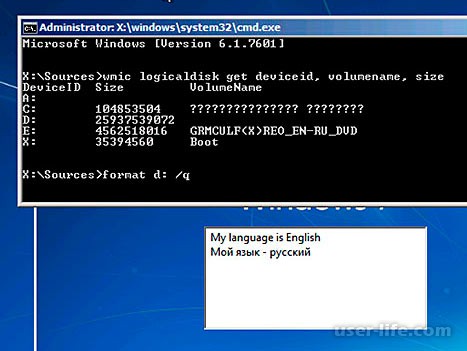
รายการของตัวสะสมและขนาดเป็นไบต์จะปรากฏขึ้น ซึ่งทำให้ยากต่อการทราบดิสก์ที่ต้องการ สะอื้นรูปแบบ yogo คุณต้องชนะทีม
รูปแบบ /FS:NTFS Y: /q - รูปแบบรูปแบบ NTFS /FS:FAT32 Y: /q - รูปแบบรูปแบบ FAT32
de Y คืออักษรระบุไดรฟ์
คุณสามารถป้อนป้ายกำกับดิสก์ได้ ซึ่งหมายความว่าเป็นป้ายกำกับที่ยืนยันการจัดรูปแบบของดิสก์ระบบ
หากคุณชนะรางวัล LiveCD ก็จะง่ายขึ้นที่นี่ เพียงเข้าสู่ส่วนต่อประสานกราฟิกค้นหาว่าคุณต้องรวบรวมดิสก์ที่ต้องการจาก explorer และจัดรูปแบบโดยเลือกรายการ "รูปแบบ" ในเมนูบริบทของดิสก์ สามารถหมุนแกนได้อย่างง่ายดาย พับเก็บงานได้
ภายใต้การจัดรูปแบบ กระบวนการใช้เครื่องหมายพิเศษกับตัวสะสมจะได้รับผลกระทบ ไวน์สามารถชนะและสำหรับผู้สะสมใหม่และสำหรับผู้ที่มีชีวิตอยู่ จำเป็นต้องทำการฟอร์แมต HDD ใหม่เพื่อสร้างซ็อกเก็ตโดยไม่มีข้อผิดพลาดใด ๆ ที่ระบบปฏิบัติการไม่สามารถยอมรับได้ เหมือนในวินเชสเตอร์แล้วเหมือนข้อมูลจะถูกลบ
เหตุผลสามประการในการฟอร์แมตอาจเกี่ยวข้องกันในสถานการณ์ต่างๆ กัน: เมื่อเชื่อมต่อ HDD ใหม่กับคอมพิวเตอร์ เพื่อล้างข้อมูลในดิสก์ทั้งหมด เมื่อติดตั้งระบบปฏิบัติการใหม่ จะรู้ได้อย่างไรและจะหาวิธีได้อย่างไร? เกี่ยวกับ pide movaในบทความนี้.
จำเป็นต้องฟอร์แมต HDD ด้วยเหตุผลหลายประการ:
- การสร้างเลย์เอาต์พื้นฐานสำหรับการทำงานกับฮาร์ดไดรฟ์เพิ่มเติม
การเชื่อมต่อจะทำหลังจากการเชื่อมต่อครั้งแรกของ HDD ใหม่กับพีซี มิฉะนั้นจะไม่สามารถมองเห็นได้ในดิสก์ภายในเครื่อง
- การล้างไฟล์ที่บันทึกไว้ทั้งหมด
สำหรับชะตากรรมของคอมพิวเตอร์หรือแล็ปท็อปบนฮาร์ดไดรฟ์จะมีการสะสมข้อมูลที่ไม่จำเป็นโดยไม่ระบุตัวตน สิ่งเหล่านี้ไม่ได้เป็นเพียงไฟล์ coristuvatsky แต่เป็นไฟล์ระบบซึ่งไม่จำเป็นอีกต่อไป แต่จะไม่ถูกมองเห็นโดยอิสระ
เป็นผลให้คุณสามารถตำหนิการจัดลำดับใหม่ของพนักงานที่สะสมซึ่งงานนั้นไม่เสถียร ตัวเลือกที่ง่ายที่สุดสำหรับการจัดเรียงไฟล์คือการบันทึกไฟล์ที่คุณต้องการจากที่ร่ม หรือไปยังแฟลชไดรฟ์ USB แล้วฟอร์แมตฮาร์ดไดรฟ์ โลกของห่วงโซ่เป็นวิธีการที่รุนแรงในการปรับแต่งหุ่นยนต์ HDD
- การติดตั้งระบบปฏิบัติการใหม่
สำหรับการติดตั้งระบบปฏิบัติการที่ใหญ่ขึ้นและสะอาด จะดีกว่าถ้าใช้ดิสก์สะอาด
- แก้ไขคำขอโทษ
ไวรัสและ shkidlive ที่แยกกันไม่ออก ความปลอดภัยของซอฟต์แวร์, poshkodzhenі บล็อกเซกเตอร์นั้นและปัญหาอื่น ๆ เกี่ยวกับฮาร์ดไดรฟ์มักจะได้รับการแก้ไขโดยการสร้างเลย์เอาต์ใหม่
ขั้นตอนการจัดรูปแบบ
ขั้นตอนแบ่งออกเป็น 3 ขั้นตอน:
- Nizkorivneve
คำว่า "รูปแบบต่ำ" ใช้สำหรับดัดแปลงสำหรับรูปแบบสั้น ที่โซนิคrozumіnі tse zatyrannya іnformatsії หลังจากนั้นพื้นที่ดิสก์ทั้งหมดคือzvіlnyaєtsya หากพบเซกเตอร์เสียในกระบวนการ กลิ่นเหม็นนั้นถูกกำหนดให้ไม่สามารถกำจัดได้ ดังนั้นผู้ห่างไกลจะมีปัญหากับการเขียนและการอ่านข้อมูล
สำหรับคอมพิวเตอร์รุ่นเก่า คุณสมบัติรูปแบบต่ำจะพร้อมใช้งานจาก BIOS ขณะนี้ เนื่องจากโครงสร้างแบบพับได้ของ HDD ในปัจจุบัน ความสามารถในการใช้ BIOS ไม่พร้อมใช้งาน และคุณสามารถลองฟอร์แมตได้เพียงครั้งเดียว - เป็นเวลาหนึ่งชั่วโมงที่โรงงาน
- การสลายหน่วยงาน (เวที neobov'yazkovy)
Chimalo koristuvachіvแยกฟิสิคัลดิสก์หนึ่งแผ่นออกเป็น sprat ของโลจิคัลพาร์ติชัน หลังจากการติดตั้ง HDD ครั้งแรก จะมีให้ใช้ภายใต้ตัวอักษรต่างๆ ตีระฆัง "ดิสก์ในเครื่อง (C:)"ตัวแทนสำหรับระบบปฏิบัติการ "ดิสก์ในเครื่อง (D :)"และน่ารังเกียจ - สำหรับไฟล์rozpodіlu koristuvach
- ไวโซโคริฟเนฟ
วิธีนี้เป็นวิธีที่นิยมมากที่สุดในกลุ่มคอริสตูวาช ระหว่างกระบวนการนี้ ระบบไฟล์และตารางไฟล์จะถูกสร้างขึ้น เมื่อ HDD พร้อมใช้งานสำหรับการรวบรวมข้อมูล กำลังจัดรูปแบบ สูงเท่ากันดำเนินการหลังจากการแยกการแจกจ่าย ข้อมูลการใช้ในทางที่ผิดของบันทึกทั้งหมดในไฟล์ฮาร์ดไดรฟ์จะถูกลบ หลังจากข้อมูลใหม่คุณสามารถต่ออายุข้อมูลได้บ่อยขึ้นหรือบ่อยขึ้นสำหรับข้อมูลที่ต่ำ
ดูรูปแบบ
มีสองประเภทที่ใช้ในการฟอร์แมต HDD ภายในและภายนอก:
- ชวิดเก้
ใช้เวลาไม่นาน กระบวนการทั้งหมดจะเริ่มต้นขึ้นจนกว่าข้อมูลเกี่ยวกับตำแหน่งไฟล์จะถูกลบด้วยเลขศูนย์ ด้วยสิ่งนี้ ไฟล์จะไม่ปรากฏที่ใดและจะถูกเขียนทับด้วยข้อมูลใหม่ โครงสร้างไม่ได้รับการปรับให้เหมาะสมและแม้ว่าจะมีปัญหาก็ตาม กลิ่นเหม็นก็ข้ามไปและไม่ได้รับการแก้ไข
- ข้างนอก
ข้อมูลทั้งหมดสามารถมองเห็นได้จากฮาร์ดไดรฟ์ ในเวลาเดียวกันระบบไฟล์จะได้รับการตรวจสอบอีกครั้งเพื่ออภัยโทษ ส่วนเสียจะได้รับการแก้ไข
วิธีการฟอร์แมต HDD
คุณสามารถฟอร์แมตฮาร์ดไดรฟ์ได้ วิธีการต่างๆ. เพื่อจุดประสงค์นี้จึงใช้ทั้งเครื่องมือ Windows และโปรแกรมของบุคคลที่สาม หากคุณต้องการทำตามขั้นตอนนี้และทำความสะอาด HDD ให้เลือกหนึ่งในตัวเลือกที่แนะนำ
วิธีที่ 1: การใช้ซอฟต์แวร์การจัดรูปแบบ
Іsnuyutเป็นยูทิลิตี้ขนาดเล็กดังนั้นและโปรแกรมซ่อมแซม, scho vykonuyut งานเพิ่มเติม, krіmหลัก, ตัวอย่างเช่น, รายละเอียดของฮาร์ดไดรฟ์และการยืนยันอีกครั้งสำหรับการให้อภัย. ในการฟอร์แมตพาร์ติชันจากระบบปฏิบัติการ จำเป็นต้องสร้างแฟลชไดรฟ์ขั้นสูงจากโปรแกรมที่ติดตั้ง
ตัวจัดการดิสก์ Acronis
หนึ่งในโปรแกรมอรรถประโยชน์ที่ได้รับความนิยมสูงสุด เนื่องจากใช้งานได้กับดิสก์จริงและดิสทริบิวชัน โปรแกรมได้รับเงิน แต่ยากกว่า เศษมีความเป็นไปได้และฟังก์ชั่นมากมาย
ให้คุณฟอร์แมตฮาร์ดไดรฟ์ เปลี่ยนระบบไฟล์ ขนาดคลัสเตอร์ และป้ายกำกับโวลุ่ม อินเทอร์เฟซจะคาดเดาการรับพนักงาน โปรแกรมวินโดวส์ "Keruvannya พร้อมแผ่นดิสก์"และหลักการทำงานคล้ายกันอย่างเห็นได้ชัด
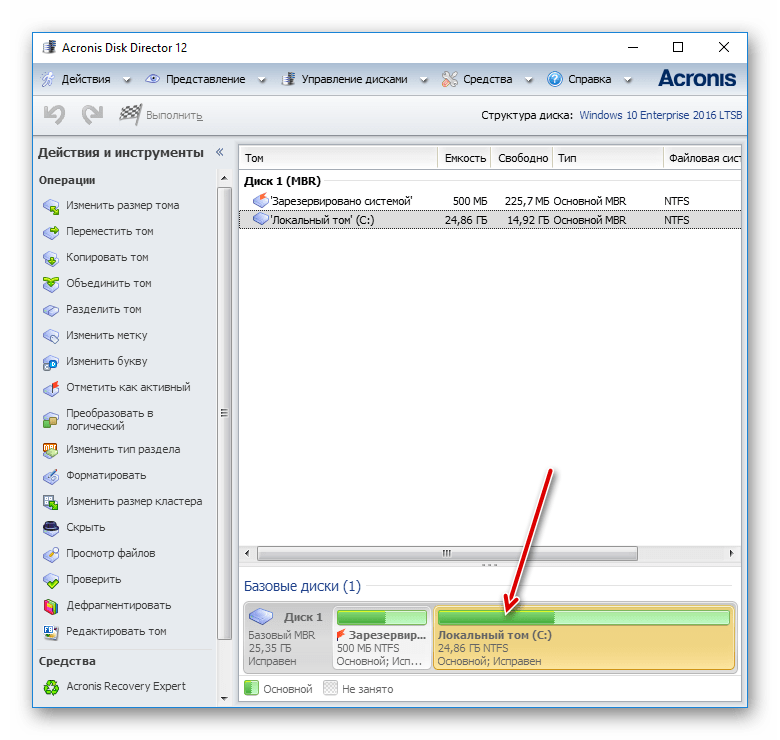
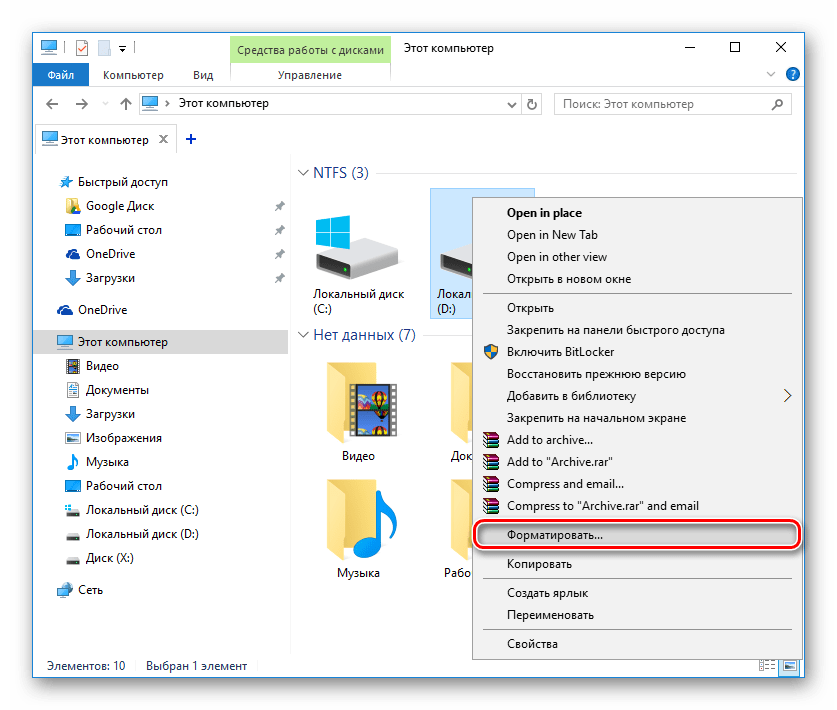
วิธีที่ 3: ผ่าน BIOS และบรรทัดคำสั่ง
ในการฟอร์แมต HDD ในลักษณะนี้ คุณต้องใช้แฟลชไดรฟ์จากระบบปฏิบัติการที่บันทึกไว้ ข้อมูลทั้งหมดรวมถึง Windows จะถูกลบเนื่องจากจำเป็นต้องจัดรูปแบบข้อมูลที่สะสมจากระบบปฏิบัติการที่ติดตั้งซึ่งขั้นตอนก่อนหน้านี้จะไม่สามารถทำได้
ค้นหาขั้นตอนต่อไป:
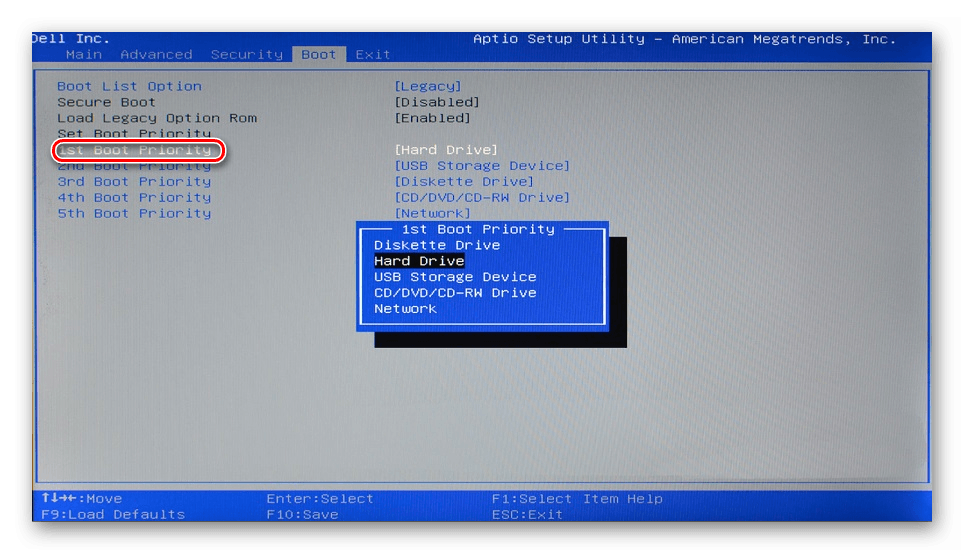
วิธีที่ 4: การฟอร์แมตก่อนติดตั้งระบบปฏิบัติการ
หากคุณวางแผนที่จะฟอร์แมตดิสก์ก่อนหน้านั้น วิธีติดตั้งดิสก์ใหม่ เวอร์ชั่นใหม่ OS จากนั้นทำซ้ำขั้นตอนที่ 1-5 ในทางไปข้างหน้า
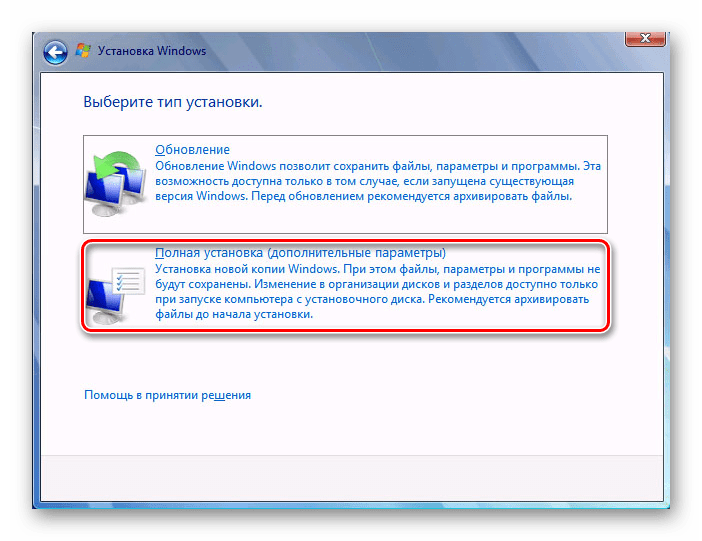
ตอนนี้คุณรู้แล้วว่ารูปแบบใด วิธีการทำ วิธีฝึกโยคะ วิธีการฝากขึ้นอยู่กับประเภทของพื้นที่เก็บข้อมูลที่คุณต้องการจัดรูปแบบ ซึ่งทุกคนสามารถเข้าถึงได้ด้วยวิธีนี้
สำหรับการฟอร์แมตอย่างง่าย แค่ใช้ยูทิลิตี Windows ที่สามารถเรียกใช้ผ่าน Explorer ก็เพียงพอแล้ว หากไม่สามารถมีส่วนร่วมใน Windows (เช่นผ่านไวรัส) แสดงว่ามีวิธีการฟอร์แมตผ่าน BIOS และบรรทัดคำสั่ง และหากคุณเลือกที่จะติดตั้งระบบปฏิบัติการใหม่ การฟอร์แมตสามารถทำได้ผ่านโปรแกรมติดตั้ง Windows
ตัวเลือกยูทิลิตี้ของบุคคลที่สามเช่น Acronis Disk Director อาจไม่คุ้มค่าเนื่องจากคุณไม่มีอิมเมจ OS คุณจึงสามารถสร้างแฟลชไดรฟ์ที่น่าดึงดูดจากโปรแกรมได้ ด้านขวาให้เพลิดเพลิน - ใช้เครื่องมือมาตรฐานใน Windows หรือโปรแกรมของอาลักษณ์อื่น


